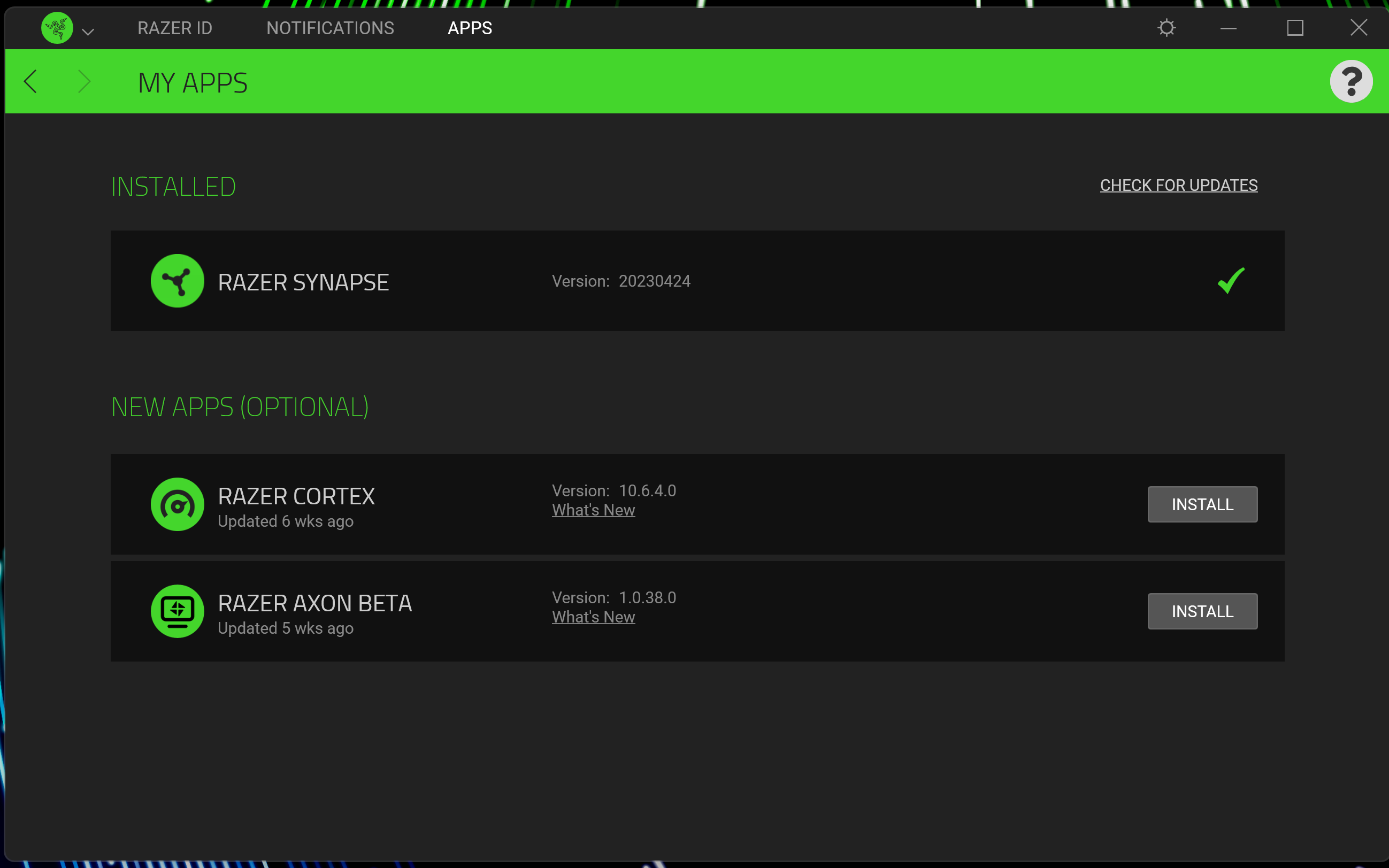Les ordinateurs portables Razer Blade apportent luxe et puissance de jeu haut de gamme dans un seul appareil, c’est clair. Mais, ce qui peut être clair, c’est comment s’assurer que votre ordinateur portable de jeu est correctement mis à jour avec le dernier logiciel Razer. Voici comment.
Du Razer Blade 17 (2022) à la gamme d’autres ordinateurs portables et périphériques proposés par la marque de jeux et de style de vie chic, c’est une entreprise qui fabrique des produits impressionnants. Certes, tout le monde n’est pas fan de leur logiciel intégré. Néanmoins, cela peut être utile pour personnaliser et adapter votre système à vos besoins de performances.
Ce qu’il peut également faire, c’est s’assurer que vous disposez des derniers logiciels et applications Razer. Ceci est notre guide simple sur la façon de procéder, avec quelques conseils de dépannage pratiques en bas également si vous avez d’autres questions.
Ce dont vous aurez besoin :
- Un ordinateur portable Razer Blade
La version courte
- Ouvrir la barre d’état système
- Faites un clic droit sur Razer Central
- Cliquez sur Rechercher les mises à jour
- Installer des mises à jour ou des applications
-
Marcher
1Ouvrir la barre d’état système
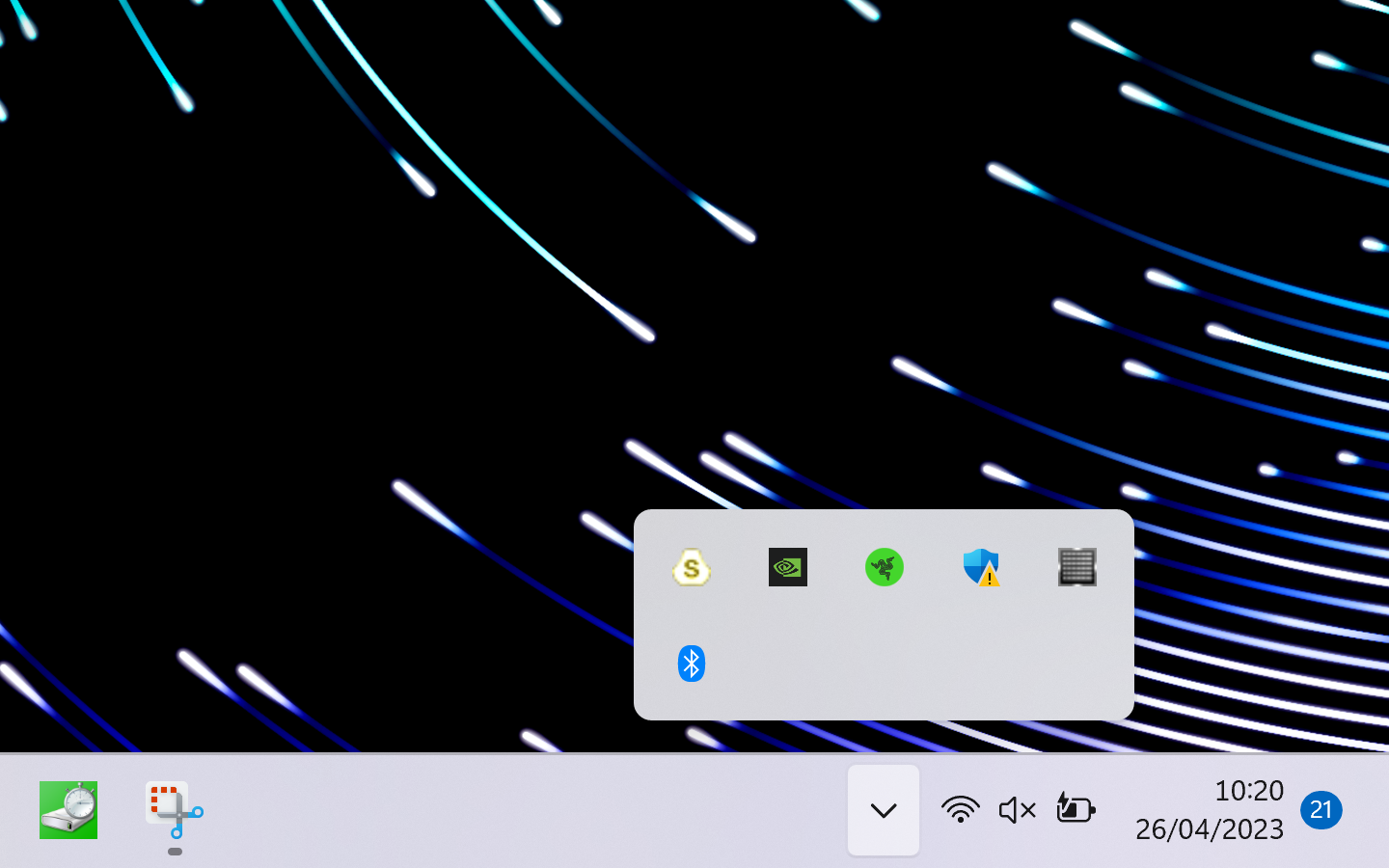
Cliquez sur la flèche pointant vers le haut en bas à droite de votre écran pour ouvrir la barre d’état système
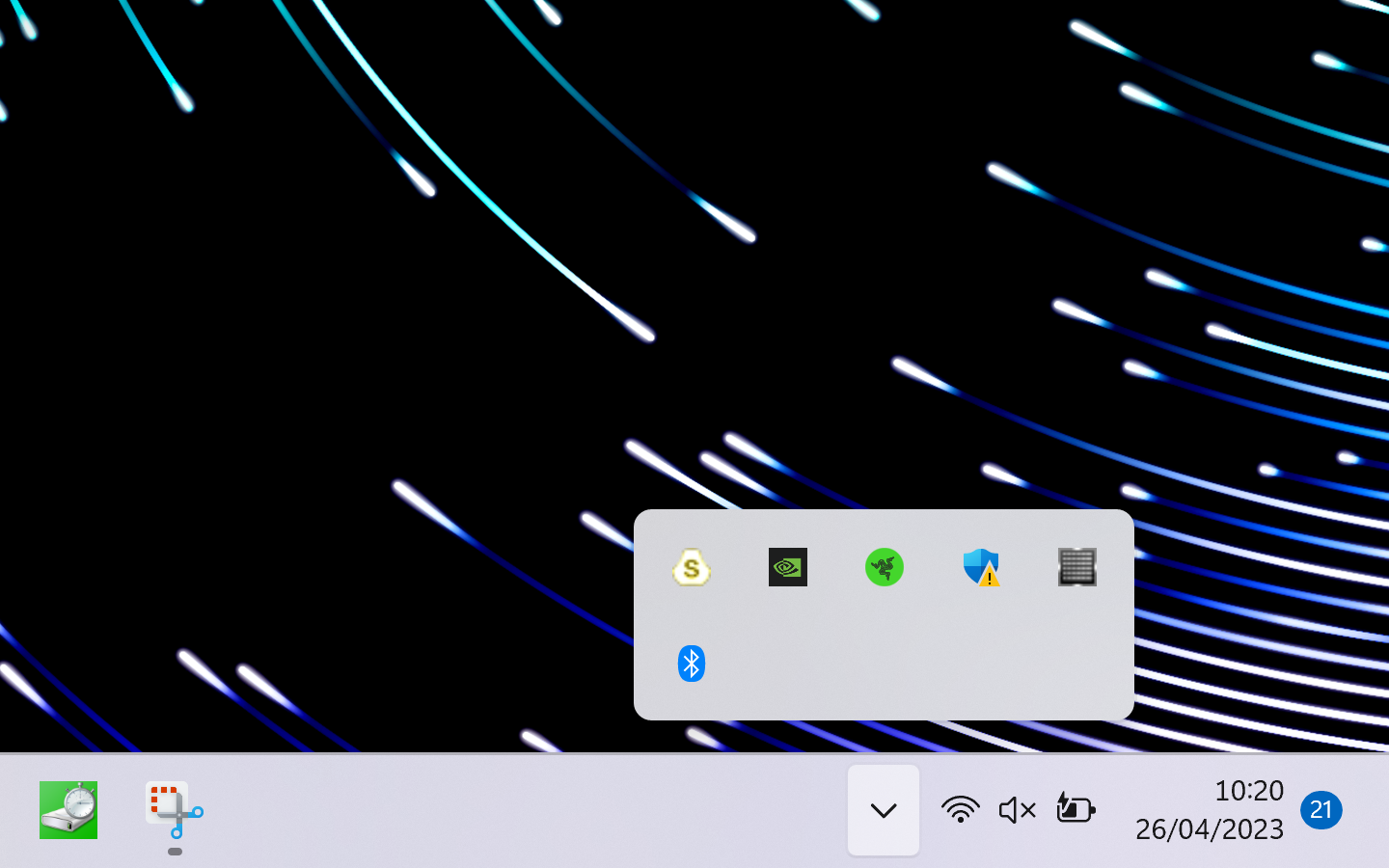
-
Marcher
2Faites un clic droit sur Razer Central
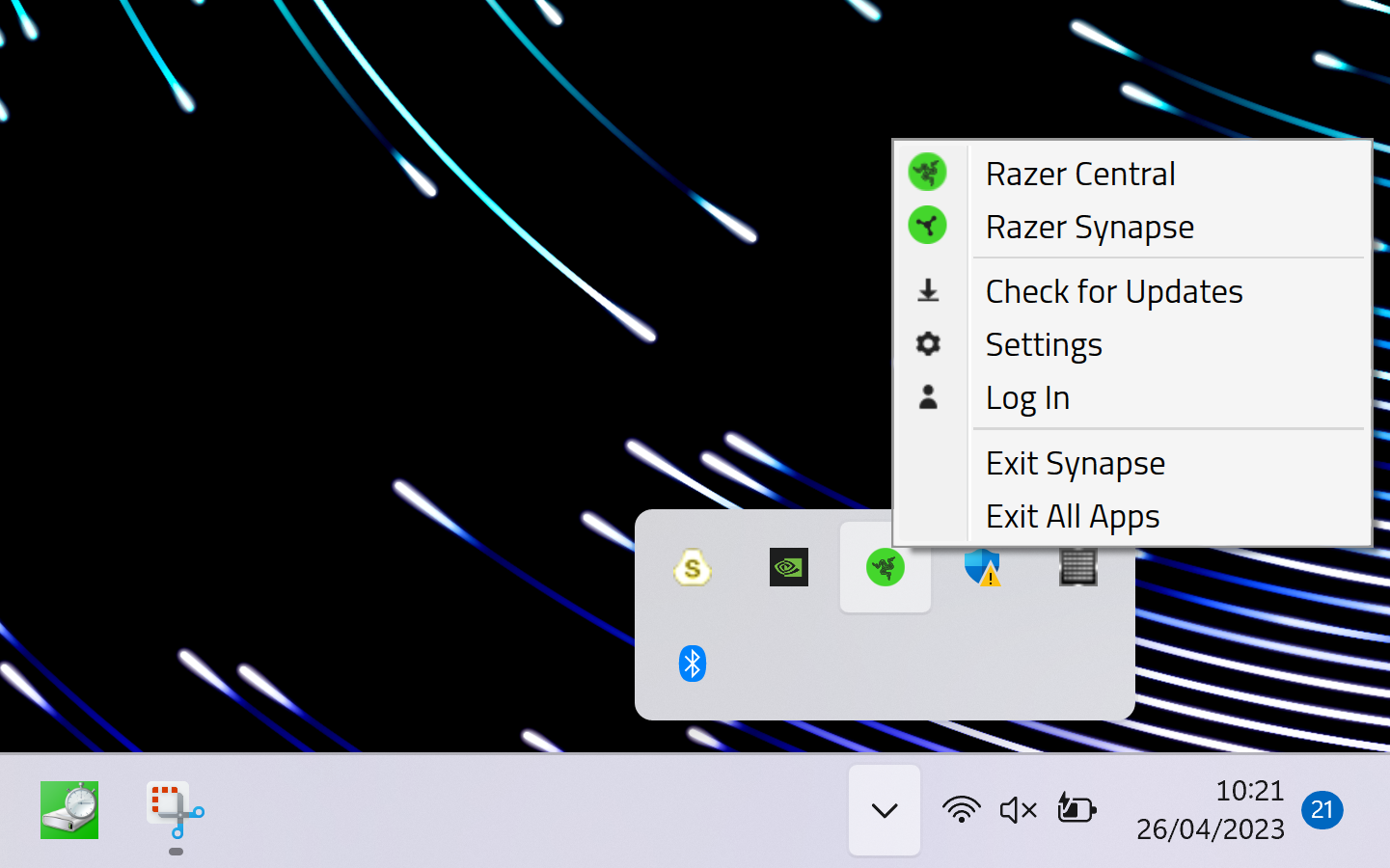
Dans la barre d’état système, cliquez avec le bouton droit sur le logo vert de Razer Central
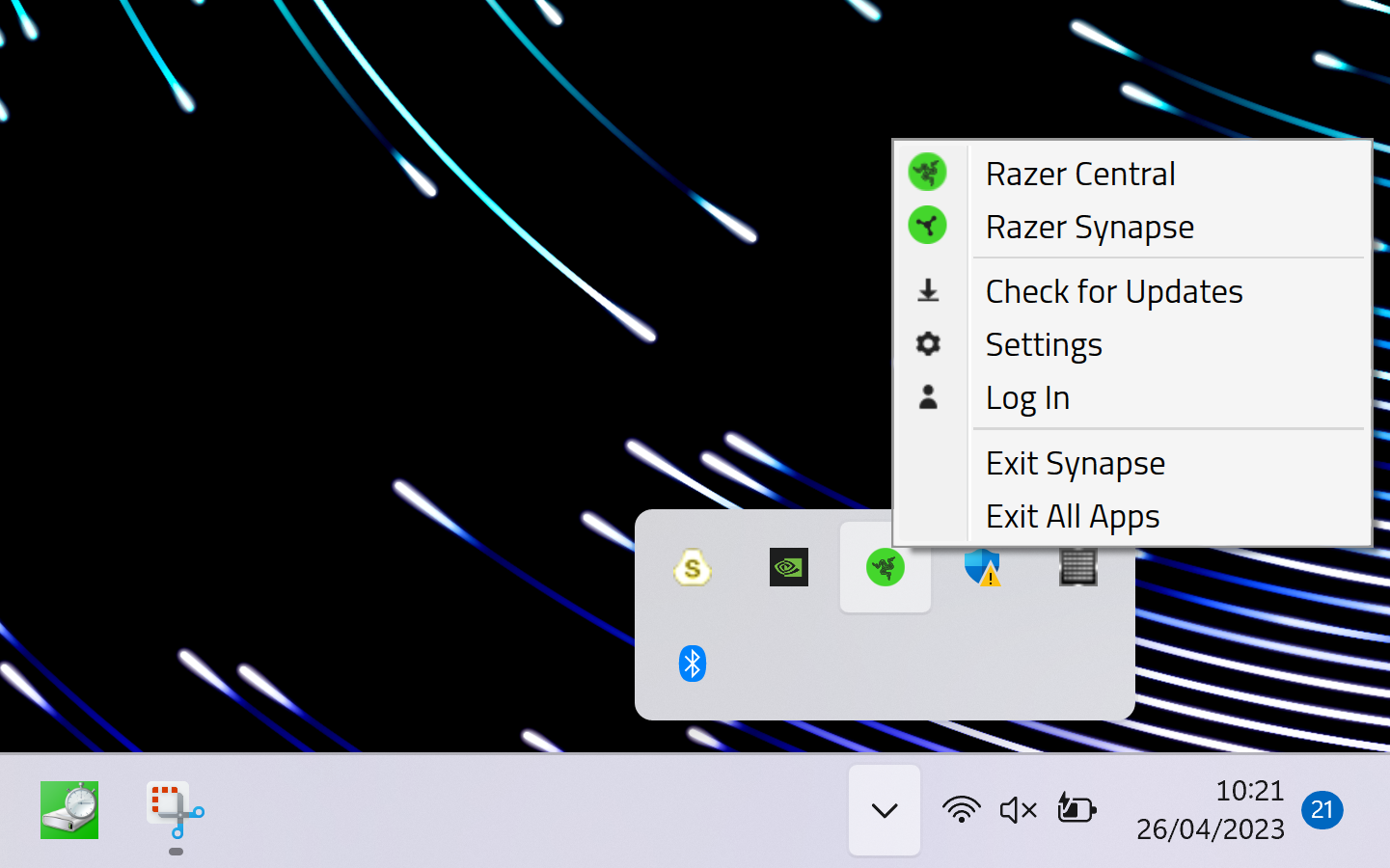
-
Marcher
3Cliquez sur Rechercher les mises à jour
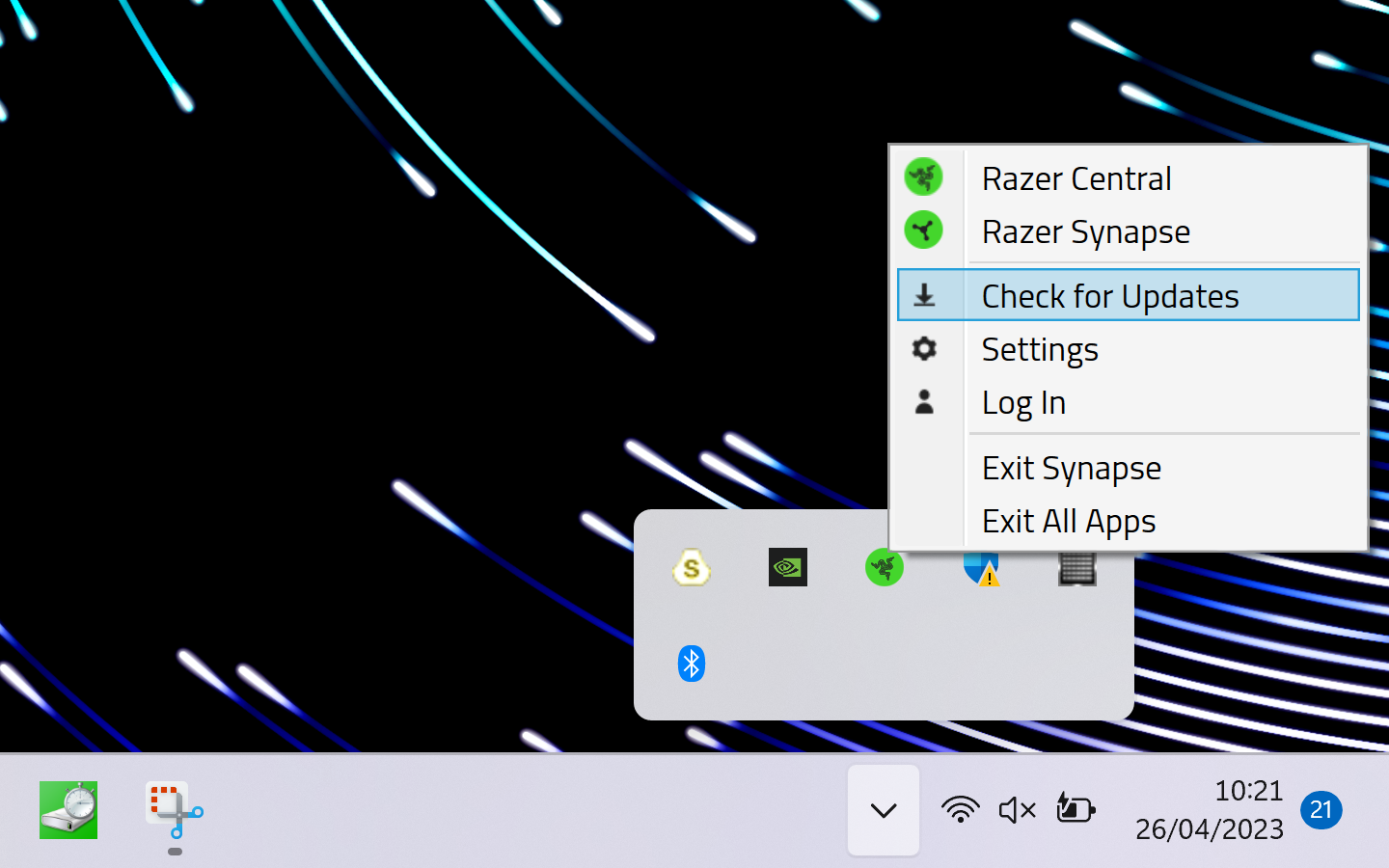
Après un clic droit, sélectionnez l’option Rechercher les mises à jour
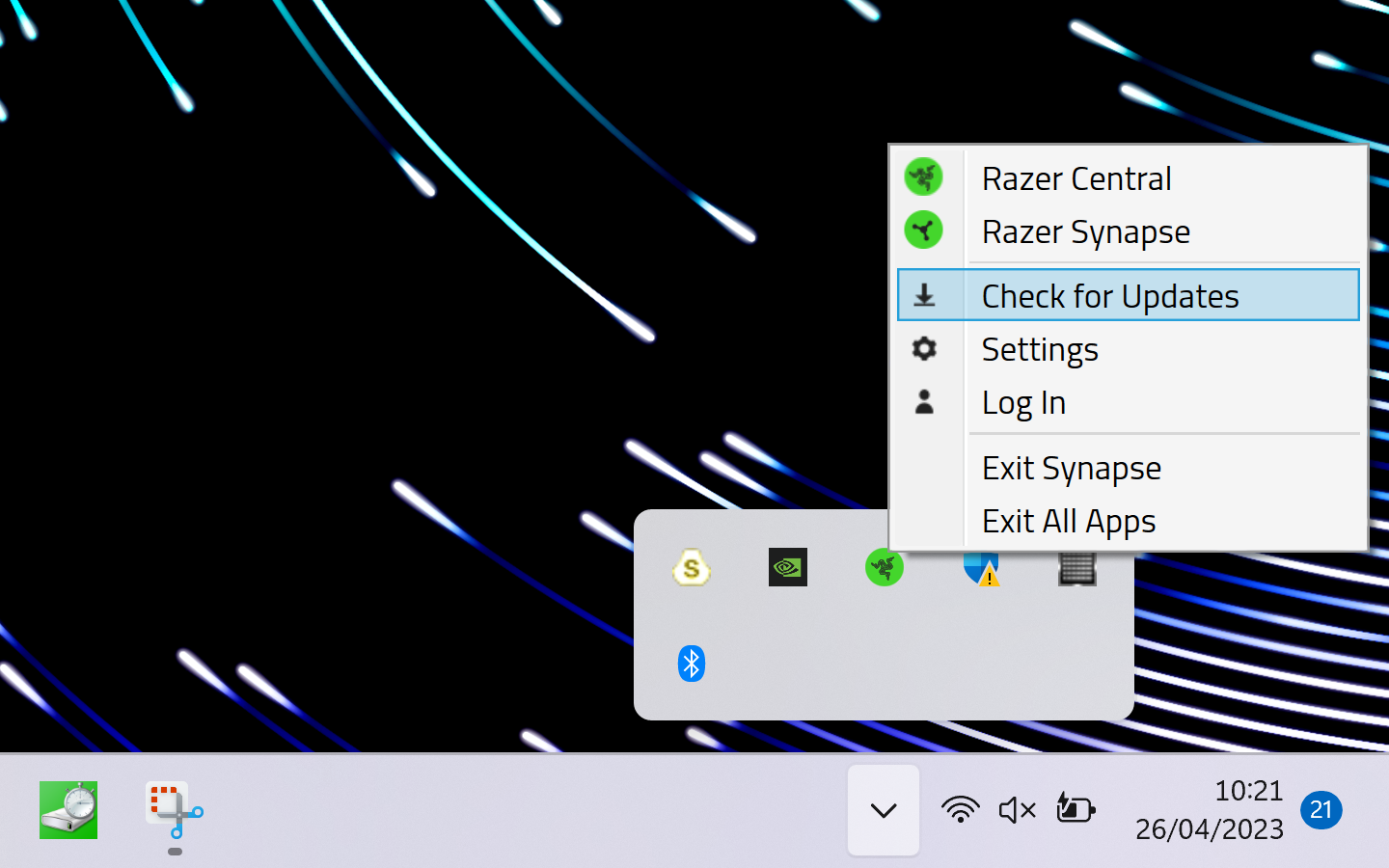
-
Marcher
4Installer des mises à jour ou des applications
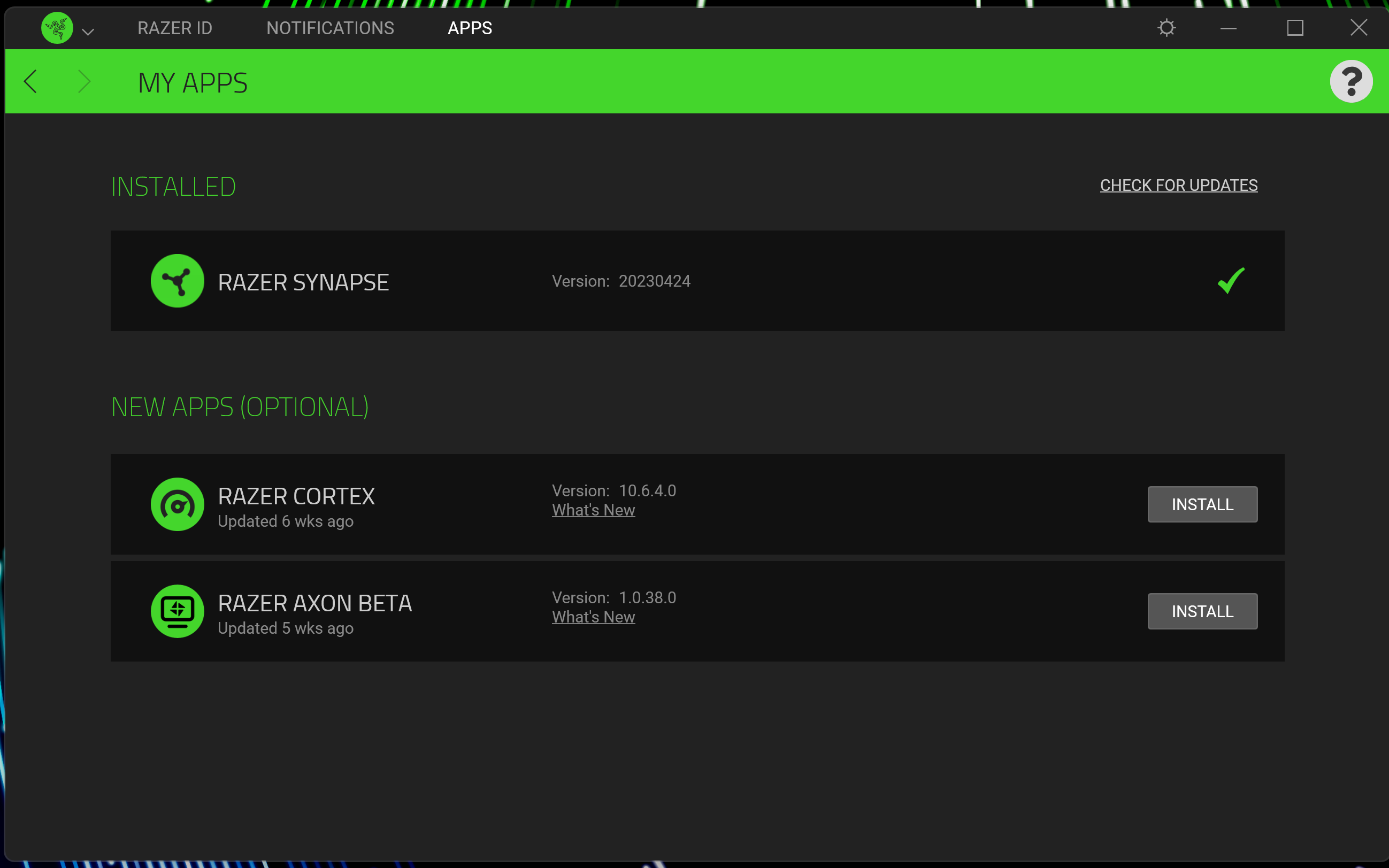
Vous verrez maintenant toutes les mises à jour ou applications Razer disponibles à télécharger